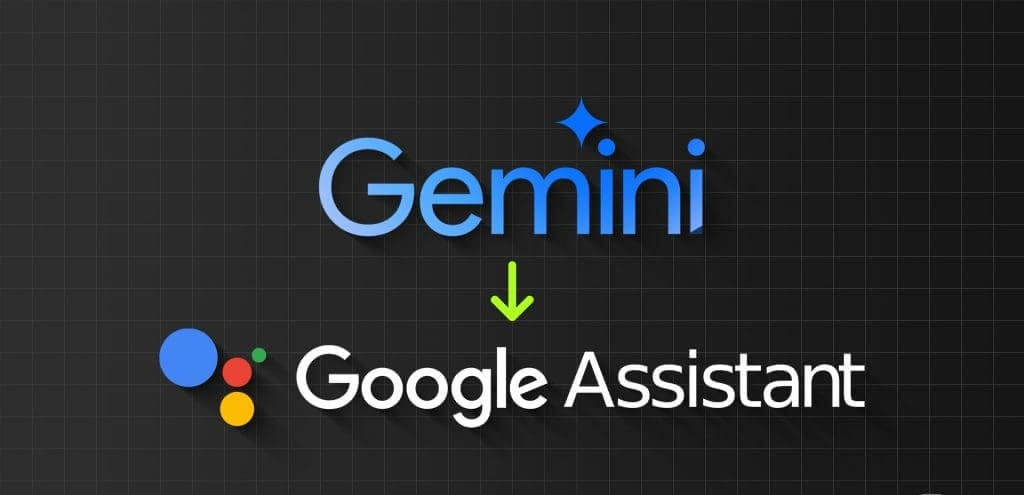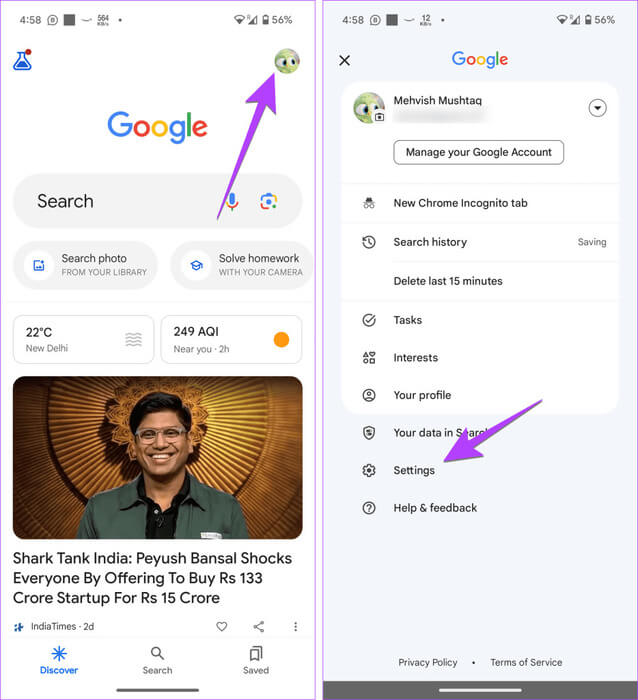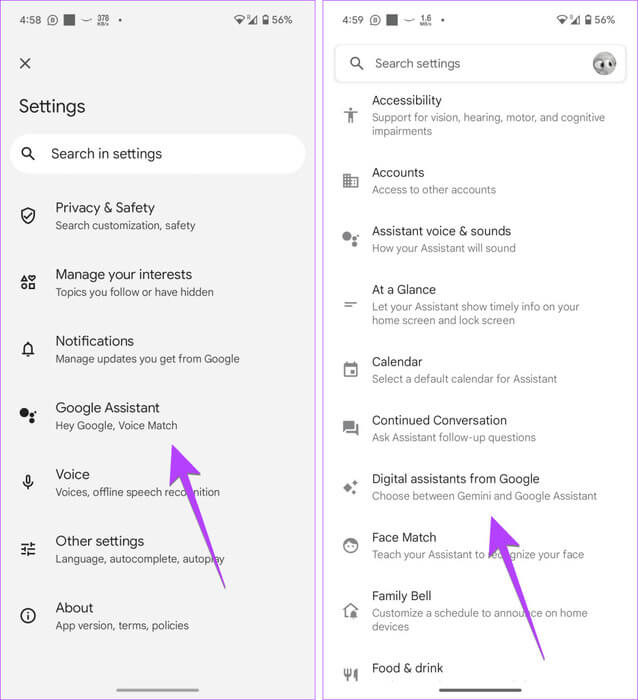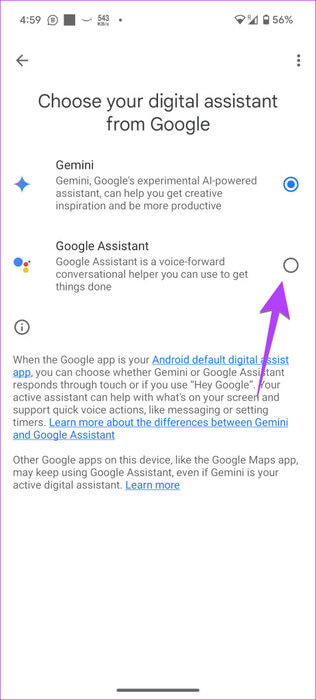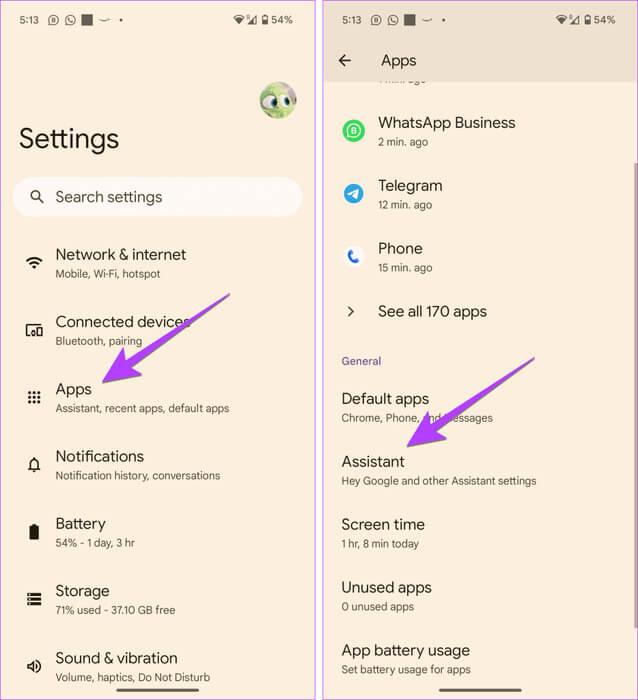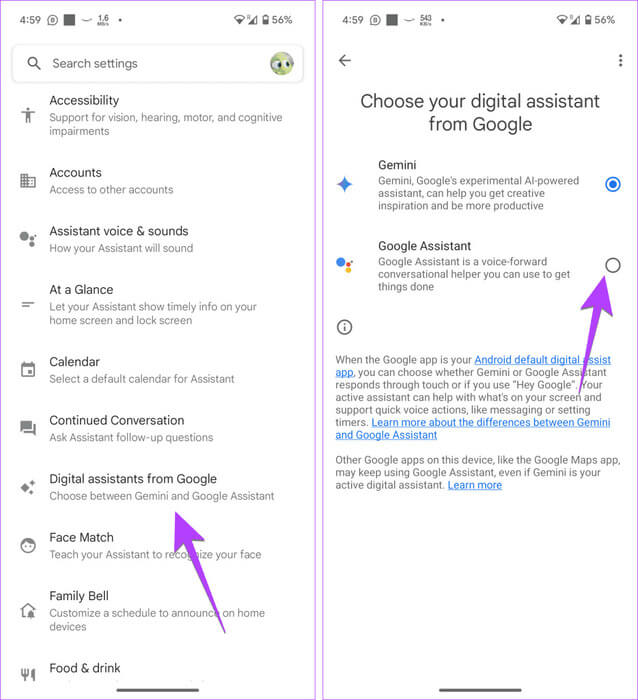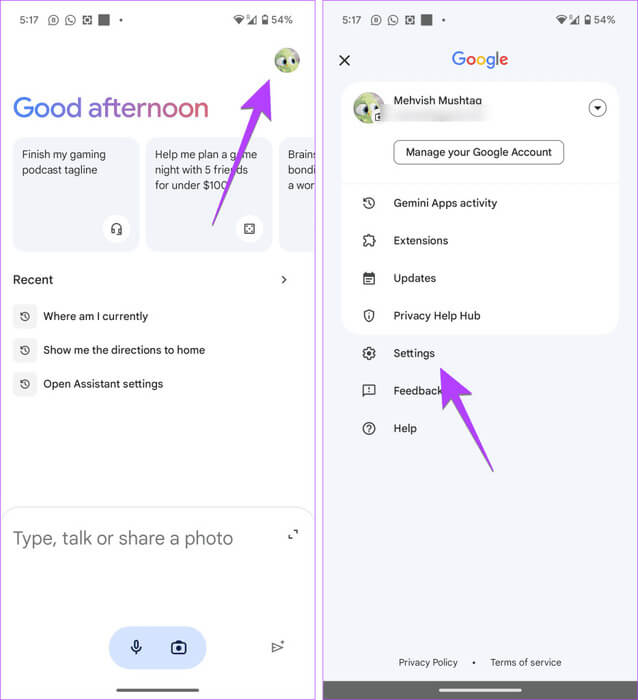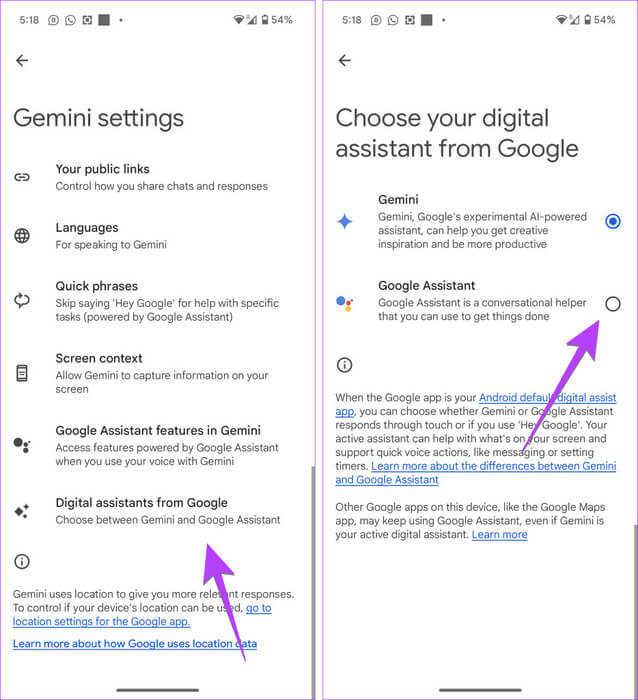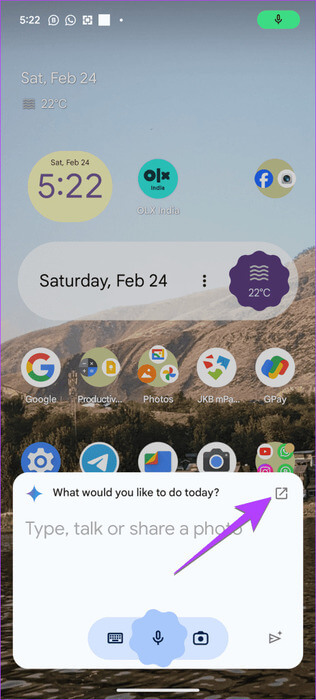從 Gemini 返回 Google Assistant 的 4 種方法
如今,你可能每週至少聽到一次人工智慧這個詞。每個人都在談論它。那麼為什麼谷歌仍然落後呢?谷歌早些時候推出了自己的人工智慧服務,稱為 Bard,該服務... 現已更名為 Gemini。什麼更有趣? Gemini 現在是 Google Assistant 的繼任者。它已開始取代 Android 手機上的 Google Assistant。如果 Google Gemini 劫持了您的數位助理,請依照以下步驟從 Gemini 恢復 Google Assistant。
返回 Google 助理的原因有很多。首先,雙子座目前可能看起來很慢。其次,它不支援所有命令。而且,有些人可能不喜歡Gemini Assistant介面。不管什麼原因,回去都很容易。
您可以使用以下方法關閉Android手機上的Gemini:
- 從谷歌應用程式: 開啟 Google 應用程式「設定」並前往 Google Assistant > Google Digital Assistants。選擇 Google 助理。
- 從手機設定: 打開“設定”應用程序,然後轉到“應用程式”>“助理”>“Google 數位助理”。選擇谷歌助理。
- 使用雙子座應用程式: 前往 Gemini 設定 > Google 數位助理 > Google 助理。
- 使用 Gemini 介面: 展開 Gemini 介面並前往其「設定」>「Google 數位助理」>「Google 助理」。
現在讓我們詳細檢查這些方法。
第一種方法:使用GOOGLE應用程式
相片1: 打開 谷歌應用 在您的 Android 手機上。
相片2: 點擊 個人資料圖片圖標 在頂部並選擇 設置。
意見3: 去 谷歌助理, 其次是 「谷歌的數位助理」。
相片4: 定位 Google助手。
提示:查看其他方法開啟 Google 助理設定 在你的手機上。
第二種方法:透過手機設置
相片1: 打開 設置 在你的手機上。
相片2: 去 應用領域, 然後 助理。
意見3: 點擊 “谷歌數位助理” 並選擇 Google助手。
注意:如果上述步驟不起作用,請前往「設定」>「Google」>「所有服務」標籤>「Google Apps 設定」>「搜尋、助理和語音」>「Google 助理」>「Google 數位助理”>“Google 助理”。
方法 3:使用 GEMINI 應用程式(安裝後)
如果您的 Android 手機上安裝了 Gemini 應用,您也可以使用 Gemini 應用程式返回 Google Assistant,如下所示:
相片1: 打開 雙子座應用程式 在您的 Android 手機上。
相片2: 點擊 個人資料圖片圖標 在右上角並選擇 設置。
意見3: 點擊 “谷歌數位助理” 並選擇 Google助手。
提示:了解 如何刪除 Google 助理歷史記錄.
方法 4:使用 GEMINI 應用程式設定(如果未安裝)
如果您在手機上找不到Gemini應用程序,您仍然可以進入其設定並改回Google Assistant,如下圖:
相片1: 打開 谷歌助理 أو 雙子座助理 在你的手機上。
相片2: 當 Gemini 畫面出現時,點選右上角的展開圖示將其展開至全螢幕。
意見3: 現在,點擊 個人資料圖片圖標 在右上角並選擇 設置。
相片4: 定位 “谷歌數位助理” 並選擇 Google助手。
故障排除:從 Gemini 切換回 Assistant 後 Google Assistant 無法運作
如果將 Gemini 更改為 Google Assistant 後 Google Assistant 仍無法運作,請嘗試以下修復方法:
重啟手機: 由於一個簡單的錯誤,您的 Android 手機可能會認為它仍然連結到 Gemini 而不是 Assistant。簡單的重新啟動應該可以解決問題。
安裝 Google 助理應用程式: 如果啟動 Google Assistant 沒有啟動 Gemini 或 Google Assistant,則 Google Assistant 可能已因錯誤而被卸載。雖然發生類似情況的可能性很小,但並非不可能。因此,請在 Android 手機上從 Google Play 商店手動安裝 Assistant 應用程式。
清除Google應用程式的快取和資料: 接下來,試試看 清除緩存 對於谷歌應用程式。為此,請轉到“設定”>“應用程式”>“Google”>“儲存”,然後點擊“清除快取”按鈕。清除快取後重新啟動手機。
常見問題
Q1.主螢幕上的輔助麥克風按鈕怎麼了?
回答: 先前,按下主畫面搜尋列中的麥克風按鈕或 Google 應用程式將啟動 Google Assistant。但谷歌最近改變了這種行為,現在麥克風圖示充當語音輸入按鈕,也稱為語音搜尋功能。因此,您所說的任何內容都會轉換為文本,並且 Google 會搜尋它,而不是將其視為對 Assistant 的命令。
Q2。您可以在 Android 手機上使用 Google Assistant 和 Gemini 嗎?
回答: 很不幸的是,不行。如果您使用 Google Assistant 作為虛擬助理,您將無法使用 Gemini。如果你將 Gemini 設定為預設助手,Google Assistant 將無法運作。基本上,如果不將 Gemini 設為虛擬助手,就無法使用它。
Q3。如果 Gemini 在鎖定畫面上不工作怎麼辦?
回答: 依照方法 4 所示進入 Gemini 應用程式設置,然後點擊「Gemini 中的 Google Assistant 功能」。啟用「使用 Google Assistant 功能」開關並點選鎖定畫面。啟用“鎖定螢幕回應”開關。
Q4。如何將Gemini設定為Android手機上的虛擬數位助理?
回答: 使用上述任何方法並選擇 Gemini 而不是 Google Assistant。或者看 我們的詳細指南 為他自己。
與雙子座和睦相處
畢竟雙子座也沒那麼壞。它可以搜尋您的 Gmail,您可以詢問有關螢幕上內容的問題,獲得寫作幫助,以及創建人工智慧圖像以及更多。唯一缺少的是使用 Hey Google 和 Hey Gemini 命令打開和使用單獨的喚醒詞。這將是驚人的。如果你養的是雙子座,請學習如何 取得其付費版本.